Aktualisiert July 2025 : Beenden Sie diese Fehlermeldungen und beschleunigen Sie Ihr Computersystem mit unserem Optimierungstool. Laden Sie es über diesen Link hier herunter.
- Laden Sie das Reparaturprogramm hier herunter und installieren Sie es.
- Lassen Sie es Ihren Computer scannen.
- Das Tool wird dann Ihren Computer reparieren.
Die Bildschirmauflösung ist eine Einstellung, die bestimmt, wie viele Details und Informationen auf dem Bildschirm Ihres Computers angezeigt werden, und wird horizontal und vertikal in Pixeln gemessen.
Windows wählt die besten Anzeigeeinstellungen, einschließlich Bildschirmauflösung, Bildwiederholrate und Farbe, basierend auf Ihrem Monitor. Diese Einstellungen unterscheiden sich je nachdem, ob Sie einen LCD- oder einen CRT-Monitor haben.
Während es normalerweise eine gute Idee ist, die Bildschirmauflösung Ihres Computers auf seine native Auflösung einzustellen – die Auflösung, die ein Monitor aufgrund seiner Größe anzeigen soll, kann es einen Grund geben, warum Sie ihn ändern möchten. Sie können eine der empfohlenen Auflösungen wählen oder einfach Ihre Augen entscheiden lassen, was am besten zu Ihnen passt.
Inhaltsverzeichnis
Einige empfohlene Auflösungen für Monitore
Auflösung basierend auf der Größe des LCD-Monitors
Wir empfehlen die Verwendung dieses Tools bei verschiedenen PC-Problemen.
Dieses Tool behebt häufige Computerfehler, schützt Sie vor Dateiverlust, Malware, Hardwareausfällen und optimiert Ihren PC für maximale Leistung. Beheben Sie PC-Probleme schnell und verhindern Sie, dass andere mit dieser Software arbeiten:
- Download dieses PC-Reparatur-Tool .
- Klicken Sie auf Scan starten, um Windows-Probleme zu finden, die PC-Probleme verursachen könnten.
- Klicken Sie auf Alle reparieren, um alle Probleme zu beheben.
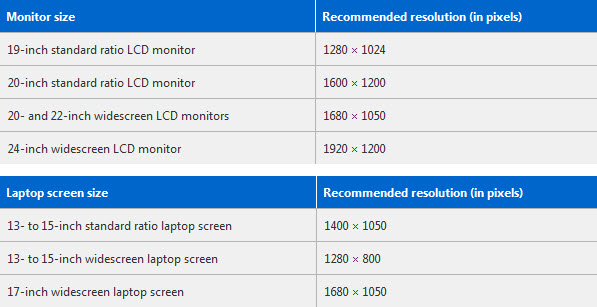
Auflösung basierend auf der Größe des CRT-Monitors
Im Gegensatz zu LCD-Monitoren gibt es CRT-Monitore in der Regel nicht in Breitbildformaten. Fast alle haben ein Standard-Bildschirmverhältnis von 4:3, mit Auflösungen im gleichen Verhältnis von Breite zu Höhe. Hier die empfohlene Auflösung basierend auf der Größe des CRT-Monitors
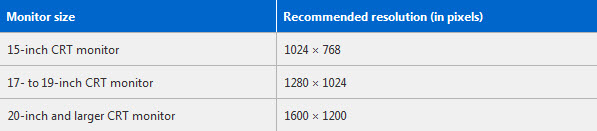
Ein LCD-Monitor, der mit seiner nativen Auflösung läuft, zeigt normalerweise Text besser an als ein CRT-Monitor. LCD-Monitore können technisch niedrigere Auflösungen als ihre native Auflösung unterstützen, aber der Text sieht nicht so scharf aus, und das Bild kann klein, mittig auf dem Bildschirm, schwarz umrandet oder gestreckt aussehen.
Ändern der Bildschirmauflösung in Windows
Wenn Sie Ihre Bildschirmauflösung unter Windows 7/8/10 ändern möchten, klicken Sie mit der rechten Maustaste auf Ihren Desktop und wählen Sie Bildschirmauflösung.
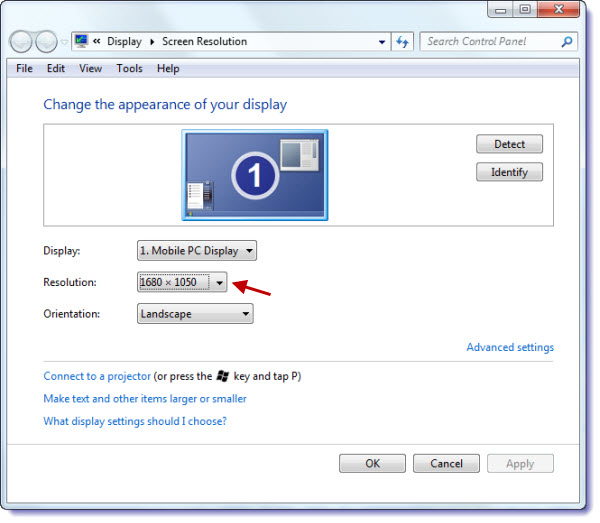
Im sich öffnenden EinstellungsWindows der Systemsteuerung können Sie über das Dropdown-Menü die gewünschte Auflösung einstellen. Hier erfahren Sie mehr darüber, wie Sie Ihren Monitor für eine bessere Bildschirmauflösung einstellen können.
Wenn Sie ein Benutzer von Windows 10 sind, öffnen Sie auch Einstellungen > System > Anzeigen. Klicken Sie auf Erweiterte Anzeigeeinstellungen, um die folgenden Windows zu öffnen.
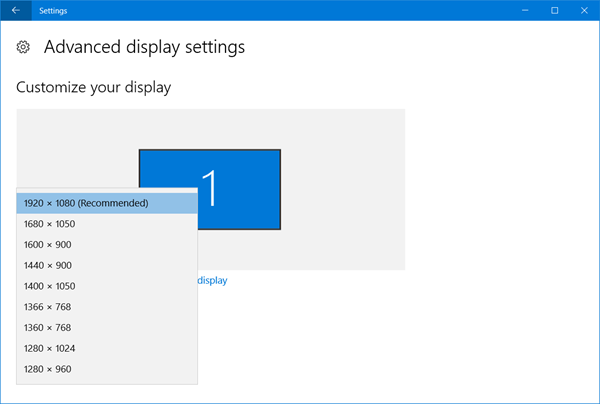
Hier können Sie die Bildschirmauflösung einstellen.
Für jeden Benutzer eine andere Bildschirmauflösung einstellen
Mit Windows OS können Sie die Bildschirmauflösung pro Benutzer nicht einstellen. Sobald Sie eine Bildschirmauflösung über die Systemsteuerung eingestellt haben, gilt die gleiche Einstellung für alle Benutzer. Sie können es aber auch so einstellen, dass Ihr Monitor für jedes Benutzerkonto eine individuelle Auflösung anzeigt. Das heißt, jedes Mal, wenn sich ein Benutzer anmeldet, erhält er die Bildschirmauflösungen, die er für sein Konto festgelegt hat.
Laden Sie dazu Caroll herunter und verwenden Sie es. Diese Freeware passt die Bildschirmauflösungen für jeden PC-Benutzer automatisch an.
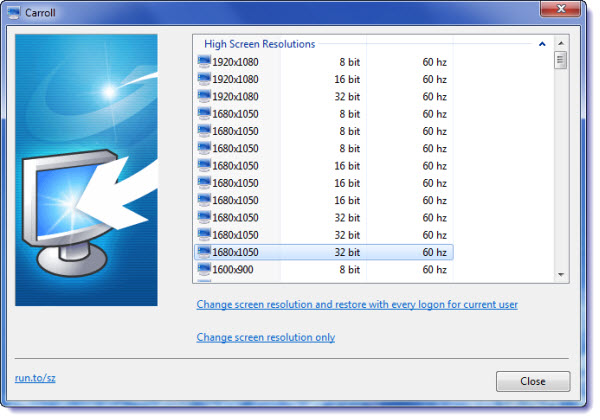
Beim ersten Start zeigt das Programm alle verfügbaren Bildschirmauflösungen an. Wählen Sie die gewünschte aus und klicken Sie auf Bildschirmauflösung ändern und bei jeder Anmeldung wiederherstellen. Bei der nächsten Anmeldung ändert Carroll die Bildschirmauflösung automatisch, ohne die Benutzeroberfläche anzuzeigen.
EMPFOHLEN: Klicken Sie hier, um Windows-Fehler zu beheben und die Systemleistung zu optimieren
